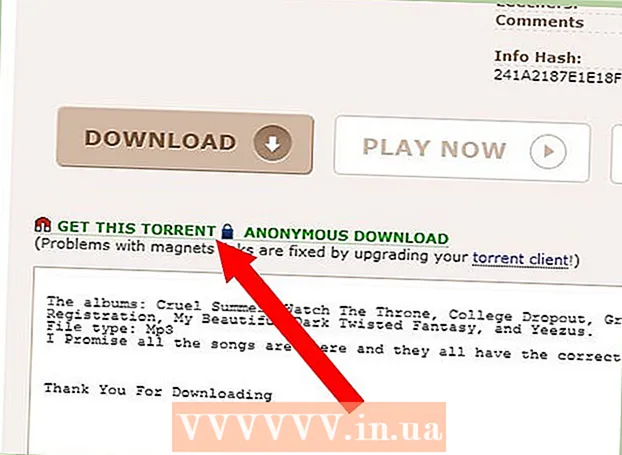Autor:
John Pratt
Loomise Kuupäev:
18 Veebruar 2021
Värskenduse Kuupäev:
2 Juuli 2024

Sisu
See wikiHow õpetab teid, kuidas oma Android-is Google Mapsist juhiseid otsides valida alternatiivne marsruut.
Astuda
 Avage oma Androidis Maps. See on kaardiikoon, mis asub tavaliselt avaekraanil või teie teiste rakenduste vahel.
Avage oma Androidis Maps. See on kaardiikoon, mis asub tavaliselt avaekraanil või teie teiste rakenduste vahel.  kliki Mine. See asub kaardi parempoolse allnurga lähedal sinises ringis.
kliki Mine. See asub kaardi parempoolse allnurga lähedal sinises ringis.  kliki Minu asukoht. See on esimene kast ekraani ülaosas.
kliki Minu asukoht. See on esimene kast ekraani ülaosas.  Valige lähtepunkt. Sisestage aadress või maamärk ja puudutage seda otsingutulemites. Võite puudutada ka ühte ettepanekutest, toksake Minu asukoht oma praeguse asukoha sisestamiseks või Valige kaardil kaardil suvalises osas puudutamiseks.
Valige lähtepunkt. Sisestage aadress või maamärk ja puudutage seda otsingutulemites. Võite puudutada ka ühte ettepanekutest, toksake Minu asukoht oma praeguse asukoha sisestamiseks või Valige kaardil kaardil suvalises osas puudutamiseks.  kliki Valige sihtkoht. See on teine kast ekraani ülaosas.
kliki Valige sihtkoht. See on teine kast ekraani ülaosas.  Valige sihtkoht. Sisestage aadress või maamärk ja puudutage seda otsingutulemites. Võite valida ka soovitatud asukoha või klõpsata Valige kaardil puudutage kaardipunkti valimiseks. Kui see on valitud, kuvatakse kaart sinise ja kõige lühema võimaliku marsruudi halliga.
Valige sihtkoht. Sisestage aadress või maamärk ja puudutage seda otsingutulemites. Võite valida ka soovitatud asukoha või klõpsata Valige kaardil puudutage kaardipunkti valimiseks. Kui see on valitud, kuvatakse kaart sinise ja kõige lühema võimaliku marsruudi halliga.  Puudutage marsruuti hallina. See vahetab marsruuti, muutes halli joone siniseks, mis näitab, et see on valitud.
Puudutage marsruuti hallina. See vahetab marsruuti, muutes halli joone siniseks, mis näitab, et see on valitud. - Sõltuvalt teie asukohast võib olla mitu alternatiivset marsruuti.